
Flash Player ist ein bekannter Media-Player, dessen Arbeit darauf abzielt, Flash-Inhalte in verschiedenen Browsern zu spielen. In diesem Artikel wird die Situation in Betracht gezogen, wenn beim Installieren von Adobe Flash Player eine Verbindungsfehlermeldung auf dem Bildschirm angezeigt wird.
Verbindungsfehler Bei der Installation von Adobe Flash Player gibt es dar, dass das System keine Verbindung zu Adobe-Servern herstellen und die gewünschte Softwareversion auf den Computer herunterladen kann.
Tatsache ist, dass die von der offiziellen Adobe-Site heruntergeladene Flash Player-Datei nicht vollständig installiert ist, sondern das Dienstprogramm, das zuerst den Flash Player auf den Computer herunterlädt, und installiert sie anschließend auf Ihrem Computer. Wenn das System die Software nicht korrekt herunterladen kann, sieht der Benutzer eine Fehlermeldung auf dem Bildschirm.
Ursachen für Fehler
1. Instabile Internetverbindung. Da das System den Zugriff auf das Internet benötigt, um das System herunterzuladen, müssen Sie darauf achten, auf das weltweite Web-Zuversicht zuzugreifen.2. Verbindung mit Adobe-Servern sperren. Sie haben wahrscheinlich wiederholt von den zweifelhaften Vorteilen von Flash Player als Mittel, um das Mediensystem im Internet anzuzeigen. Dieses Plugin verfügt über eine Menge Anfälligkeit, sodass Sie durch die Installation von Flash Player auf einem Computer, anfällbar und Ihr Computer.
In dieser Hinsicht begannen einige Antivirenprogramme, die Aktivität des Flash Player-Installationsprogramms für die virale Aktivität zu ergreifen, und blockiert den Systemzugriff auf Adobe-Server.
3. Veraltetes (beschädigtes) Installationsprogramm. Auf unserer Website hat es wiederholt wiederholt wiederholt, dass der Herunterladen von Flash Player ausschließlich von der offiziellen Website des Entwicklers erforderlich ist, und dies ist ein guter Grund: In Anbetracht der Beliebtheit des Plugins, ihre veralteten oder modifizierten Versionen werden aktiv auf Ressourcen von Drittanbietern verteilt. Im besten Fall können Sie das nicht arbeitende Installationsprogramm auf den Computer herunterladen, und im schlimmsten - um ein ernstes Risiko von Computersicherheit zu unterziehen.
In seltenen Fällen kann das Problem in den Adobe-Servern selbst sein, die derzeit nicht reagieren. Aber normalerweise, wenn das Problem auf der Seite eines solchen großen Herstellers liegt, wird es schnell gelöst.
Methoden zum Lösen des Fehlers
Methode 1: Laden eines neuen Installationsprogramms
Vor allem, insbesondere wenn Sie den Flash Player-Installationsprogramm nicht von der Adobe Offiziellen Website heruntergeladen haben, müssen Sie eine neue Version herunterladen, um sicherzustellen, dass das System die gewünschte Version von Flash Player gemäß Ihrem Betriebssystem und dem Browser anbietet Gebraucht.So installieren Sie den Flash Player auf einem Computer
Methode 2: Deaktivieren Sie Anti-Virus
Sie sollten die Wahrscheinlichkeiten nicht beseitigen, dass Probleme beim Installieren von Flash Player aufgrund Ihres Antivirus auftreten. In diesem Fall müssen Sie alle auf dem Computer verwendeten Antivirenprogramme für eine Weile aussetzen und dann den Flash-Player auf dem Computer wiederholen.
Methode 3: Verwenden eines Direktinstallationsprogramms
In dieser Methode empfehlen wir Ihnen, kein Web-Installationsprogramm herunterzuladen, um zu arbeiten, an denen Sie das Internet eingeben möchten, aber das fertige Installationsprogramm, das das Plugin sofort auf Ihrem Computer installiert.
Gehen Sie dazu mit diesem Link und laden Sie die gewünschte Version des Installationsprogramms nach Ihrem Betriebssystem und dem verwendeten Webbrowser herunter.
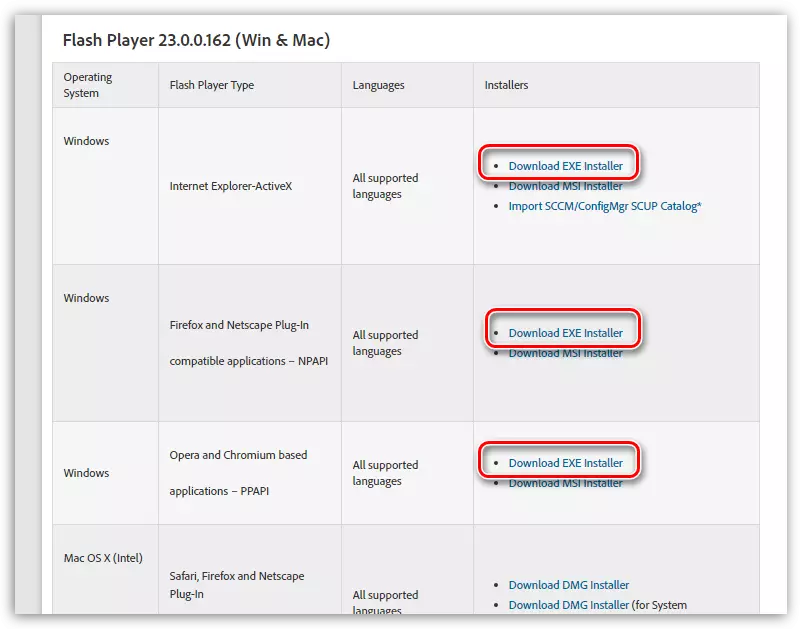
Dies sind in der Regel grundlegende Methoden, um den Verbindungsfehler beim Installieren von Flash Player auf einem Computer zu beseitigen. Wenn Sie Ihre eigene Erfahrung haben, das Problem lösen, teilen Sie es in den Kommentaren.
